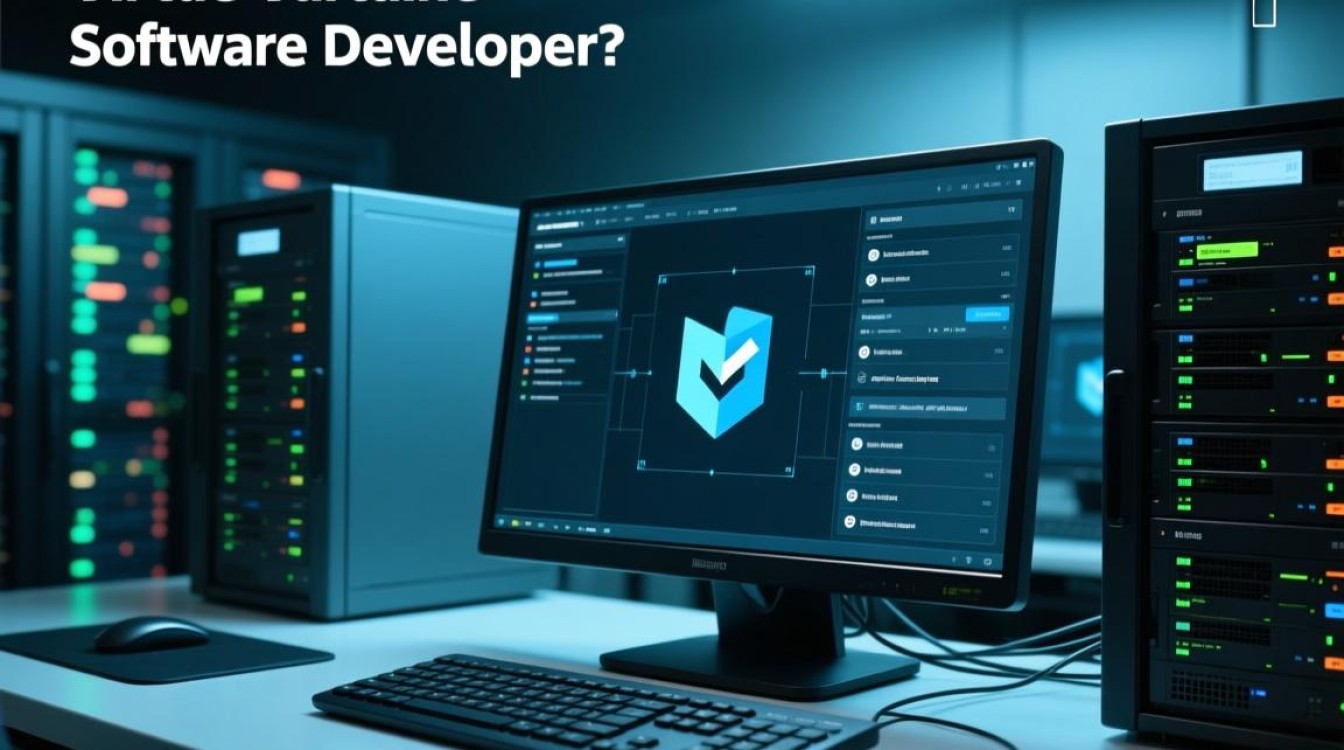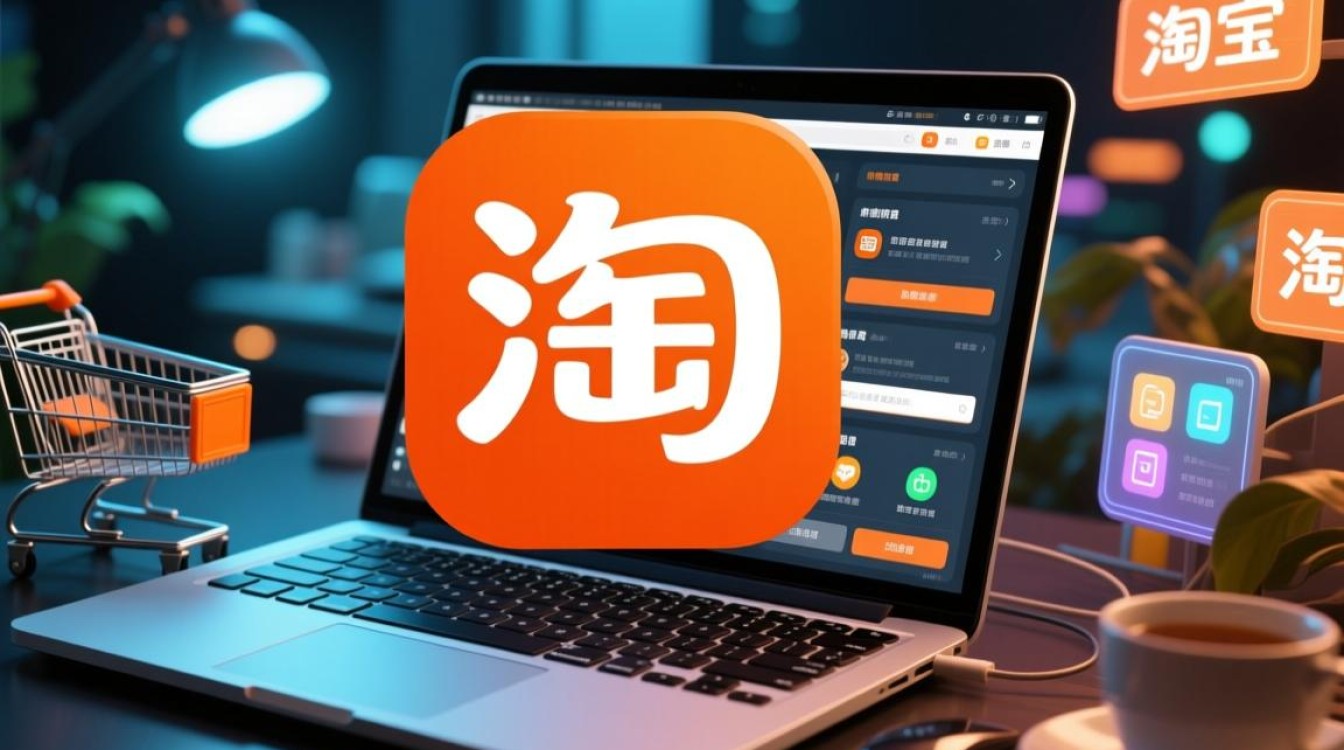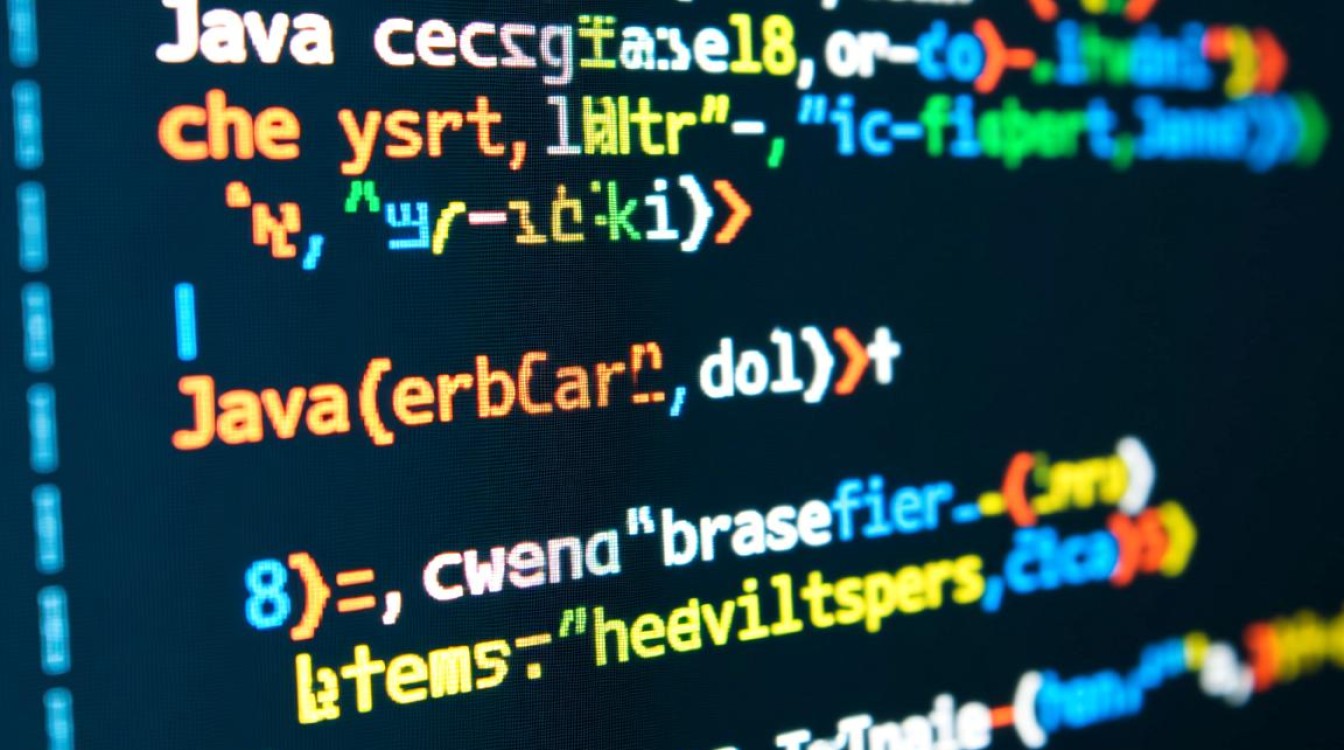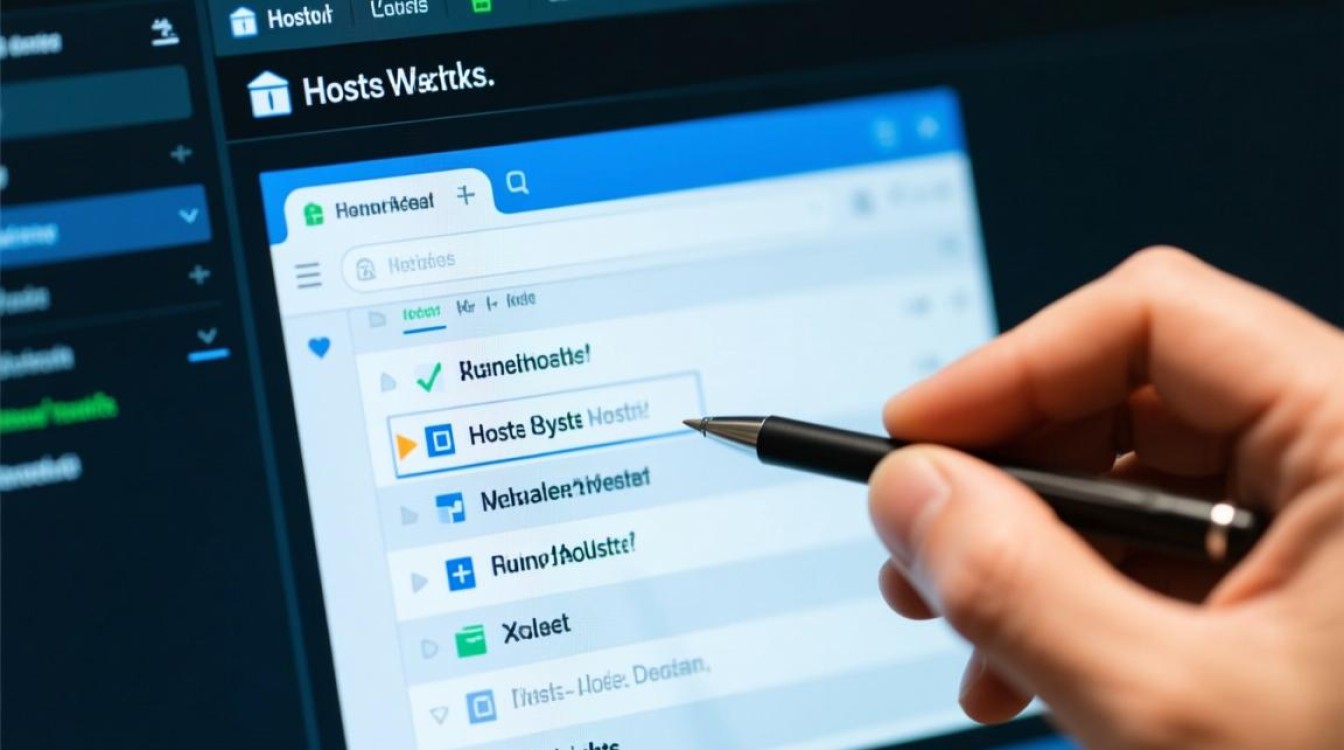虚拟机作为计算机系统中的虚拟化技术,为用户提供了灵活的运行环境,但在不再需要或出现问题时,正确卸载虚拟机至关重要,卸载虚拟机并非简单的删除操作,需要根据虚拟机类型、安装位置及关联组件进行系统清理,以避免残留文件占用磁盘空间或影响系统性能,以下从卸载前准备、不同虚拟机软件的卸载步骤、残留文件清理及常见问题解决等方面,详细介绍虚拟机的卸载方法。

卸载前准备工作
在开始卸载虚拟机前,做好充分的准备工作可确保卸载过程顺利且不留隐患,需确认虚拟机的运行状态,确保所有虚拟机已完全关闭,对于 VMware 或 VirtualBox 等虚拟机软件,需通过管理界面关闭目标虚拟机,并在操作系统中检查是否有相关进程仍在运行(可通过任务管理器结束 VMwareService.exe、VBoxSVC.exe 等进程),备份重要数据,若虚拟机中存有有价值文件,应通过虚拟机系统内部或共享文件夹功能将数据复制到物理主机中,避免数据丢失,记录虚拟机的安装路径及配置文件位置,通常默认路径为 “C:\Program Files\VMware\” 或 “C:\Program Files\Oracle\VirtualBox\”,若曾修改过安装路径,需提前确认。
主流虚拟机软件卸载步骤
不同虚拟机软件的卸载方式存在差异,以下针对 VMware Workstation、VirtualBox 及 Hyper-V 三类常见工具分别说明操作流程。
(一)VMware Workstation 卸载
-
通过控制面板卸载
- 打开 Windows “控制面板”,选择 “程序和功能”(或 “卸载程序”),在列表中找到 “VMware Workstation” 或 “VMware Player”,右键点击选择 “卸载”。
- 按照卸载向导提示操作,勾选 “删除虚拟机文件” 选项(若确认不再需要虚拟机文件),点击 “卸载” 完成主程序移除。
-
清理注册表及服务残留(可选)
- 部分情况下,卸载后可能残留注册表项,需先备份注册表(通过 “regedit” 命令导出),然后依次展开 “HKEY_LOCAL_MACHINE\SOFTWARE\VMware\” 及 “HKEY_CURRENT_USER\Software\VMware\”,删除相关键值。
- 检查服务管理器(services.msc),确保 “VMware USB Arbitration Service” 等服务已停止并删除。
(二)VirtualBox 卸载
-
标准卸载流程
- 通过 “控制面板” 卸载 “Oracle VM VirtualBox”,勾选 “移除所有网络接口” 及 “删除所有虚拟磁盘文件”(根据需求选择)。
- 卸载完成后,重启计算机,确保虚拟网卡驱动等组件被彻底清除。
-
清理残留文件

- 默认情况下,VirtualBox 配置文件位于 “C:\Users\用户名.VirtualBox\”,手动删除该文件夹可清除用户配置残留。
- 若曾安装 VirtualBox 扩展包,需单独删除 “C:\Program Files\Oracle\VirtualBox\Extensions\” 目录下的相关文件。
(三)Hyper-V 卸载(Windows 系统功能)
Hyper-V 作为 Windows 内置虚拟化功能,需通过 “启用或关闭 Windows 功能” 卸载:
- 打开 “控制面板” → “程序” → “启用或关闭 Windows 功能”,取消勾选 “Hyper-V” 及其子项(如 “Hyper-V 平台””虚拟机平台”)。
- 点击 “确定” 后,系统会自动移除相关组件并重启,若需彻底清理,可手动删除 “C\ProgramData\Microsoft\Windows\Hyper-V\” 目录(需管理员权限)。
残留文件深度清理
卸载虚拟机软件后,仍可能存在残留文件,需手动清理以释放磁盘空间:
- 虚拟机文件目录:默认路径为 “C:\Users\用户名\Documents\Virtual Machines\”(VMware)或 “C:\Users\用户名\VirtualBox VMs\”(VirtualBox),检查并删除不再需要的虚拟机文件夹。
- 系统临时文件:通过 “磁盘清理” 工具清理 “临时文件””Windows 更新清理” 等项目,勾选 “以前的 Windows 安装”(若适用)。
- 虚拟磁盘文件(.vmdk、.vdi、.vhdx):若卸载时未删除虚拟磁盘,需手动查找并删除,通常位于用户文档或自定义的存储路径。
以下为常见虚拟机文件类型及清理位置参考表:
| 文件类型 | 扩展名 | 常见存储位置 | 清理建议 |
|---|---|---|---|
| 虚拟机配置文件 | .vmx、.xml | 用户文档目录或自定义路径 | 确认无数据后删除 |
| 虚拟磁盘文件 | .vmdk、.vdi | 虚拟机文件夹或独立磁盘分区 | 若数据已备份,可删除 |
| 快照文件 | .delta、.svm | 虚拟机文件夹内 “Snapshots” 子目录 | 合并快照后删除 |
| 日志文件 | .log | 虚拟机文件夹或 “Logs” 子目录 | 可选择性删除 |
常见问题及解决方法
-
卸载后仍残留虚拟网卡
- 原因:虚拟机驱动未完全卸载。
- 解决:打开 “设备管理器”,展开 “网络适配器”,删除带有 “VMware” 或 “VirtualBox” 字样的虚拟网卡设备,重启电脑。
-
卸载过程中提示文件被占用
- 原因:虚拟机相关进程未完全退出。
- 解决:通过任务管理器结束所有虚拟机进程,或进入安全模式后卸载。
-
无法删除虚拟机文件

- 原因:文件权限不足或被系统保护。
- 解决:右键点击文件 → “属性” → “安全” → “高级”,获取所有者权限后删除,或使用 “Unlocker” 等工具解除占用。
-
Hyper-V 卸载后虚拟化功能异常
- 原因:BIOS/UEFI 中虚拟化未关闭。
- 解决:重启电脑进入 BIOS,在 “CPU Configuration” 中关闭 “Intel VT-x” 或 “AMD-V” 选项。
卸载后的系统优化
完成虚拟机卸载及文件清理后,建议进行以下优化操作:
- 磁盘碎片整理:对虚拟机安装分区进行碎片整理,提升磁盘读写效率。
- 系统更新:安装最新的系统补丁,确保卸载过程中可能影响的系统组件得到修复。
- 启动项管理:通过任务管理器或 “msconfig” 检查是否仍有虚拟机相关启动项,禁用不必要的项目。
通过以上步骤,可彻底卸载虚拟机并清理相关残留,确保系统保持纯净高效,在操作过程中,需谨慎对待文件删除操作,避免误删重要数据,若对系统操作不熟悉,建议提前备份系统或寻求专业人士协助。